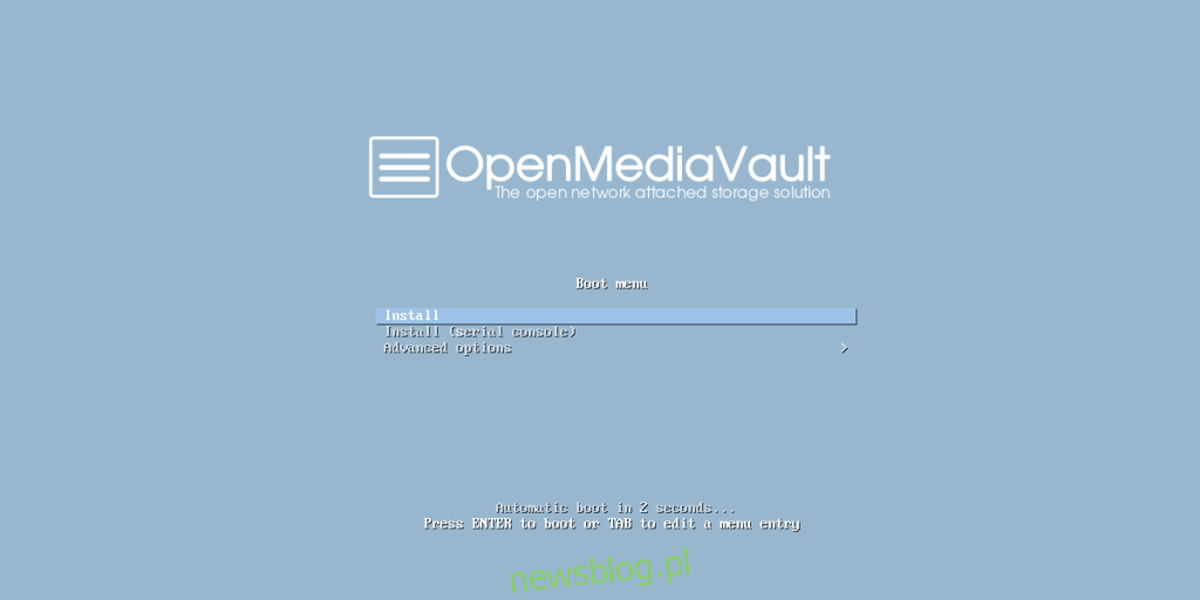Istnieje wiele powodów, dla których przeciętny użytkownik Linuksa mógłby chcieć rozważyć posiadanie NAS w swoim domu. Dzięki sieciowej pamięci masowej uzyskiwanie dostępu, tworzenie kopii zapasowych i udostępnianie danych staje się łatwe. Jeśli chodzi o Linuksa, istnieje wiele różnych typów systemów operacyjnych, które wykonują to zadanie. Jednak ci, którzy szukają łatwości użytkowania, muszą tylko zwrócić się do Open Media Vault: dystrybucji NAS opartej na Debianie, która szczyci się łatwością użytkowania i wygodą. Oto, jak możesz zbudować własny Linux NAS z Open Media Vault.
Aby rozpocząć tworzenie serwera NAS z systemem Linux za pomocą Open Media Vault, musisz pobrać Open Media Vault obraz płyty. Po pobraniu pobierz narzędzie do tworzenia obrazów Etcher USB i postępuj zgodnie z instrukcjami na stronie, aby utworzyć rozruchowy dysk Live (lub nagrać go na DVD lub CD) z obrazu dysku Open Media Vault.
Spis treści:
Instalowanie Open Media Vault
Załaduj komputer, który będzie używany jako Open Media Vault NAS, i wejdź do systemu BIOS. W systemie BIOS zmień program ładujący, tak aby dysk instalacyjny USB (lub DVD / CD) mógł zostać załadowany jako pierwszy.
Uruchom ponownie komputer, a narzędzie instalacyjne Open Media Vault zostanie załadowane. W menu wybierz „Instaluj”, a następnie naciśnij enter.
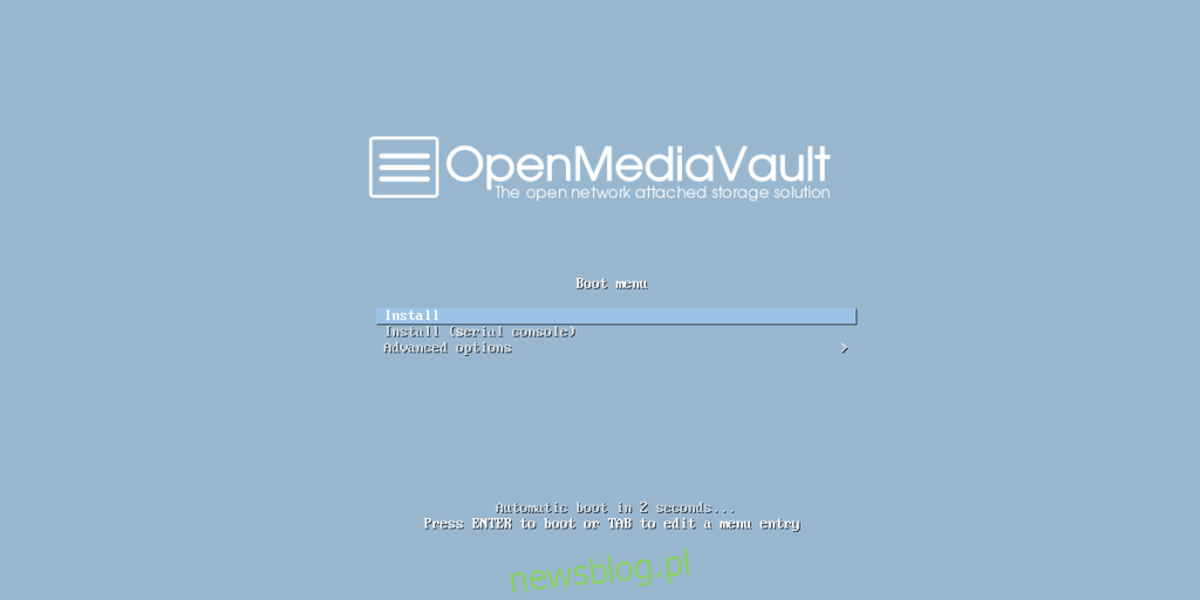
To przenosi użytkownika do procesu instalacji Open Media Vault. Open Media Vault to w zasadzie Debian Linux, z kilkoma elementami, takimi jak interfejs internetowy i kilka innych pakietów dodanych na górze.
Pierwszą rzeczą do uporządkowania przed ogólną instalacją są ustawienia języka. Znajdź język, którym mówisz, swój kraj i wszystko na ten temat. Po ustawieniu Open Media Vault wykryje układ klawiatury i strefę czasową.
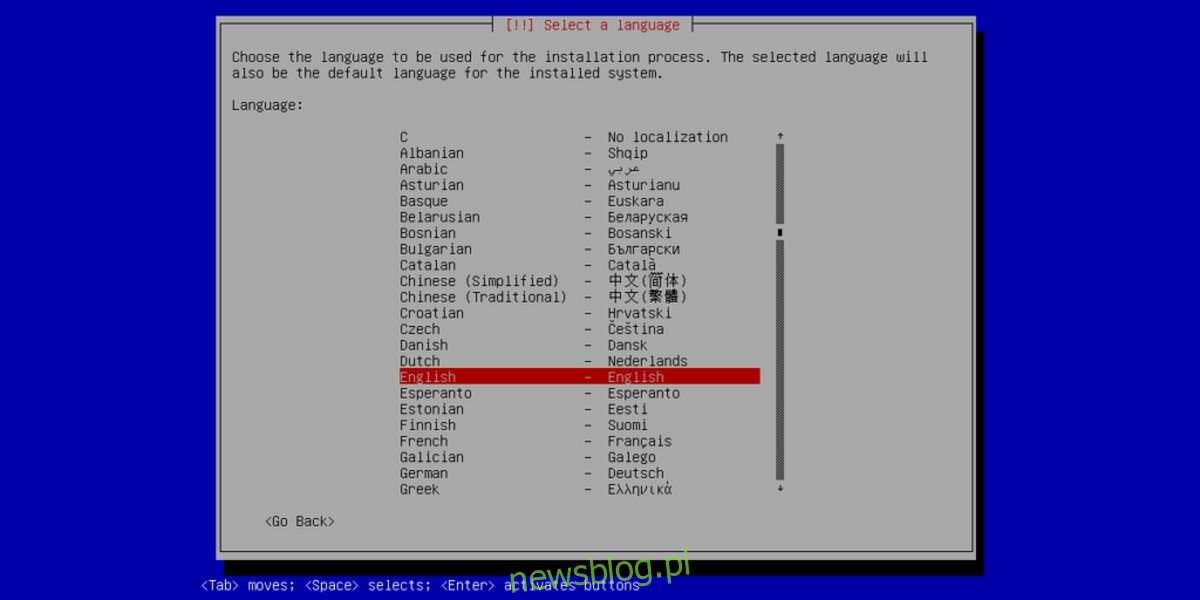
Następnie wybierz serwer lustrzany, z którego chcesz zainstalować oprogramowanie Open Media Vault. Dla tych, którzy nie wiedzą: serwer lustrzany to strona internetowa zawierająca dokładną kopię wszystkiego, czego potrzebuje dystrybucja Linuksa.
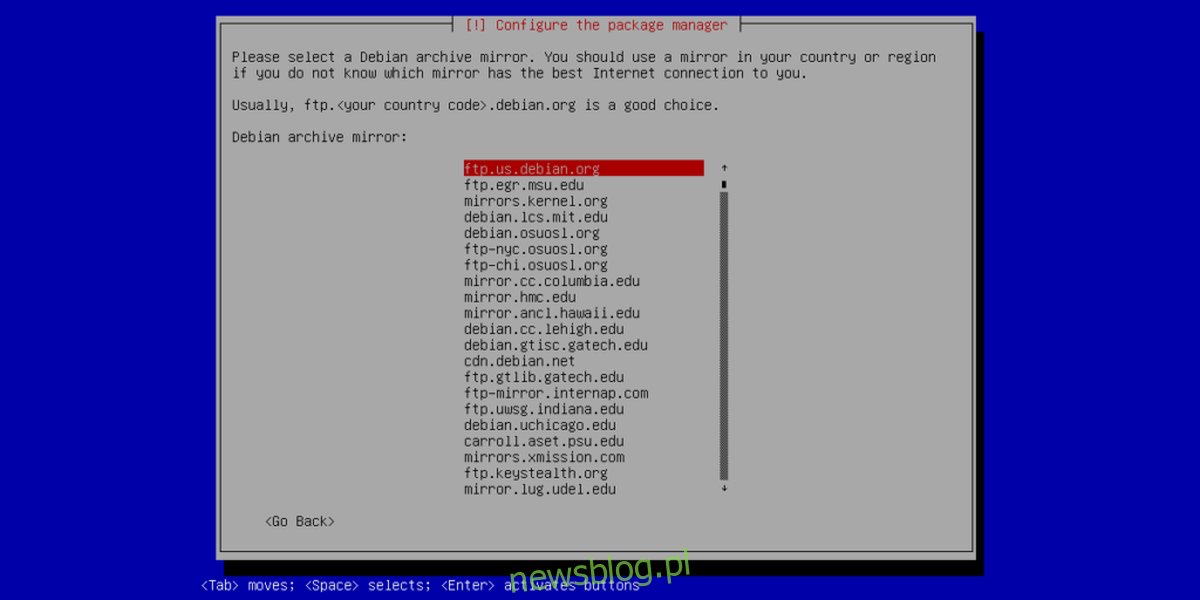
Jeśli główna witryna internetowa przestanie działać podczas pobierania, to nic wielkiego, ponieważ jest tak wiele serwerów lustrzanych. Podczas wyboru serwera lustrzanego znajdź adres lustrzany, który jest najbliżej Ciebie geograficznie.
Źródło oprogramowania jest ustawione, teraz ustawmy użytkownika, nazwę hosta i hasło dla OMV. Zacznij od wprowadzenia hasła roota dla systemu. Pamiętaj, że to hasło jest ostatnią linią obrony serwera NAS. Oznacza to, że jeśli ktoś wie, jakie jest to hasło, może wszystko zmienić. Najlepiej ustawić hasło roota na coś łatwego do zapamiętania, ale trudnego do odgadnięcia. Nie wiesz, jak wygenerować wystarczająco dobre hasło? Zalecamy korzystanie z bezpiecznego generatora haseł, takiego jak Generator silnych haseł.
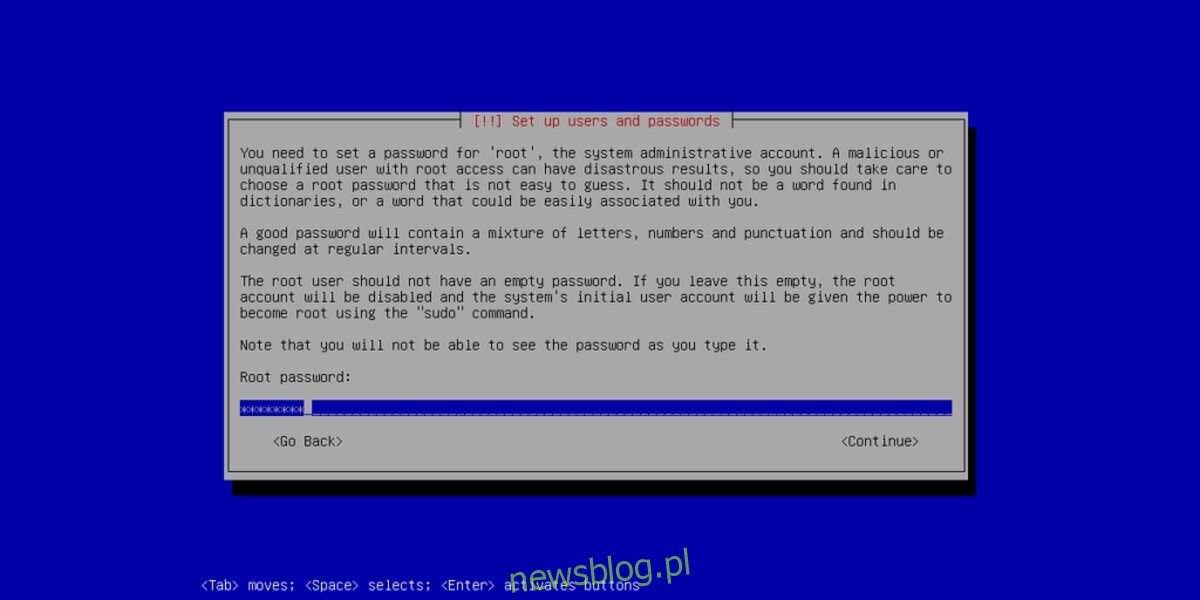
Po wprowadzeniu wszystkich informacji do narzędzia konfiguracyjnego Open Media Vault weźmie na siebie podział wszystkiego, skonfigurowanie wymiany, zainstalowanie bootloadera. Wszystko. Po prostu usiądź i poczekaj, aż wszystko się zakończy. Instalacja zajmie trochę czasu.
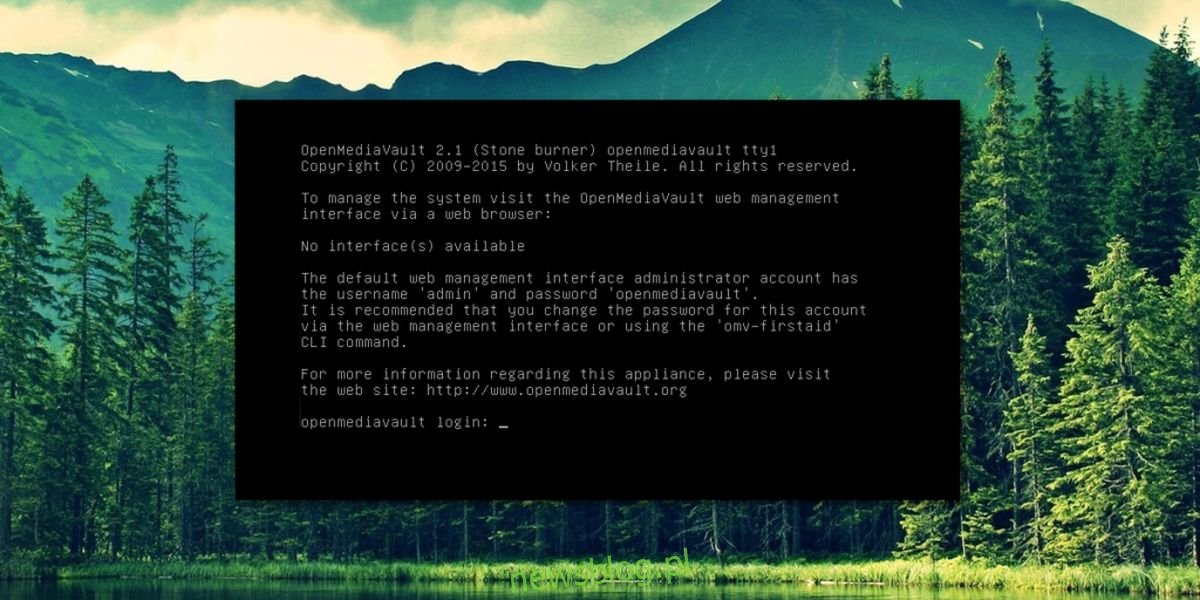
Po zakończeniu instalacji Open Media Vault uruchomisz ponownie, a następnie zobaczysz czarny ekran z adresem URL, do którego można przejść w celu uzyskania dostępu administracyjnego. Zapisz ten adres URL, a następnie otwórz go w przeglądarce internetowej. Użytkownicy mogą również bezpośrednio modyfikować system w tej konsoli. Wystarczy zalogować się za pomocą wcześniej ustawionego hasła roota.
Zaloguj się do interfejsu internetowego za pomocą:
nazwa użytkownika: admin
hasło: openmediavault
Korzystanie z Open Media Vault
Open Media Vault oferuje wiele różnych sposobów przechowywania i dostarczania plików. Najważniejsze z nich to Samba (która działa najlepiej w sieciach Linux / Mac / Windows), CIFS, NFS i FTP. W przypadku większości użytkowników, którzy chcą stworzyć scentralizowane rozwiązanie do przechowywania danych w sieci z tym systemem operacyjnym, wystarczy Samba. Oto jak to skonfigurować.
Najpierw w interfejsie internetowym poszukaj „pamięci” i kliknij ją. To da szczegółową listę wszystkich dysków podłączonych do NAS. Jeśli Twój Open Media Vault NAS ma więcej niż jeden dysk twardy, użyj tej listy, aby sformatować każdy dysk twardy na EXT4 i zamontować go. Jeśli obecny jest tylko jeden dysk, narzędzie instalacyjne będzie już go sformatować i podzielić na partycje z wyprzedzeniem i nie jest wymagana żadna konfiguracja.
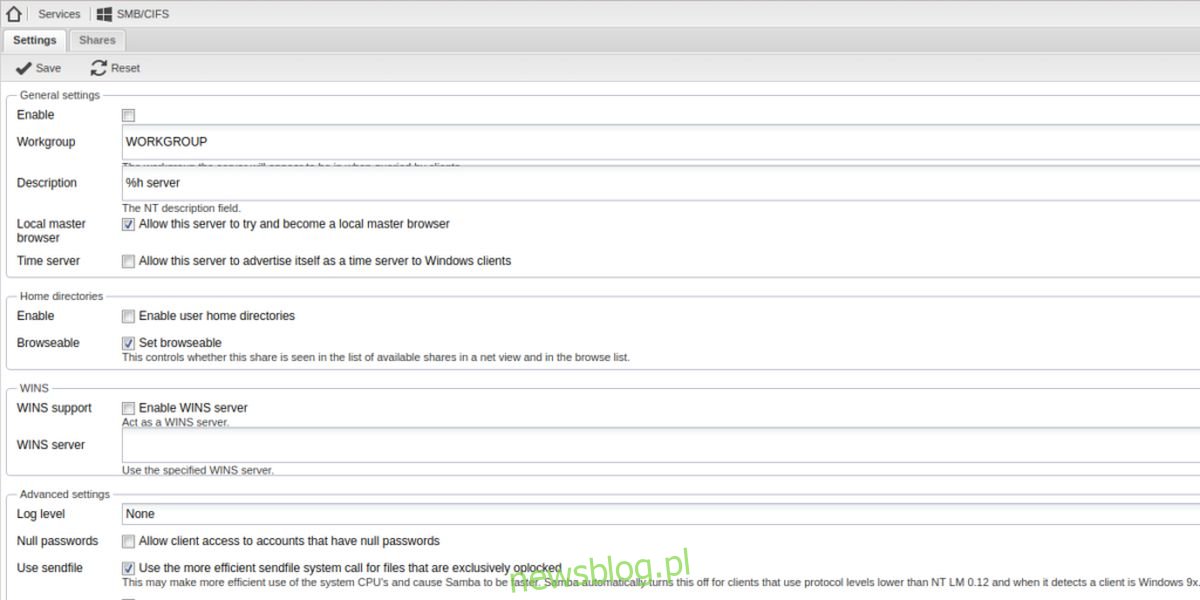
Znajdź SMB / CIFS na pasku bocznym i kliknij go. Otworzy się okno z wieloma zakładkami. Dla przeciętnego użytkownika zakładka ustawień wymaga jednej modyfikacji. Po prostu zaznacz pole „Włącz”, a następnie kliknij Zapisz. Kliknij „Udostępnij”, a następnie „Zastosuj” po wyświetleniu monitu. Następnie przejdź do zakładki „udostępnienia”.
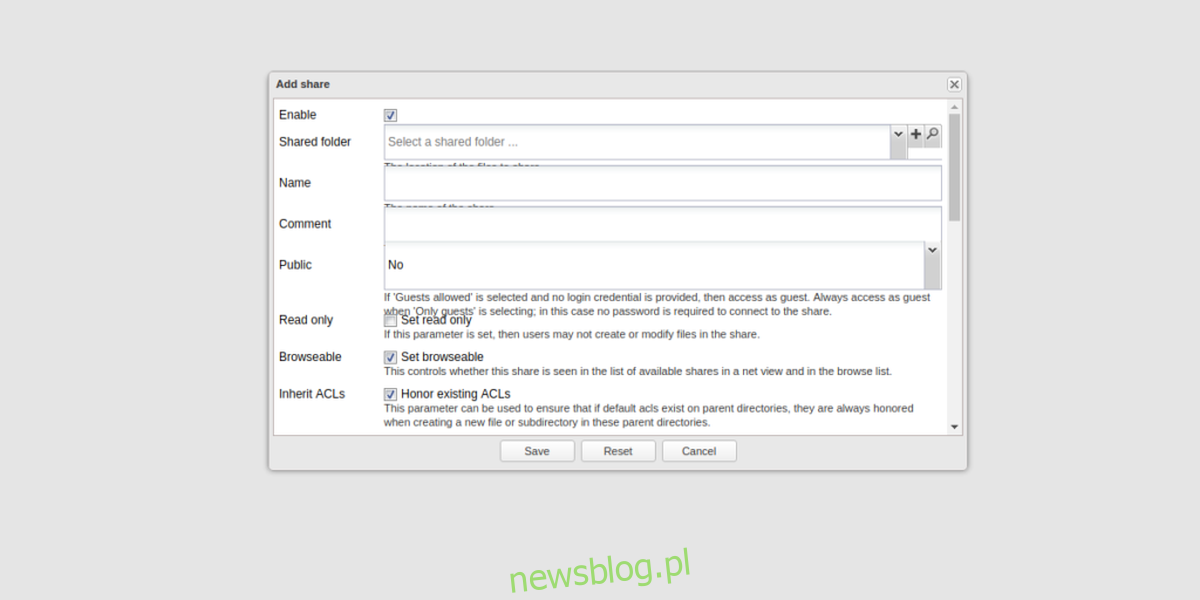
Na karcie udostępnień kliknij ikonę „+”. Spowoduje to wyświetlenie menu, które pozwoli na utworzenie nowego udostępnionego folderu sieciowego. Wykonaj kroki i wypełnij niezbędne informacje. Po wypełnieniu wszystkich informacji zapisz je i zastosuj.
Następnie w systemie Windows, Mac lub Linux przejdź do przeglądarki sieciowej i uzyskaj dostęp do udostępnionego folderu. NAS pojawia się ze swoją nazwą hosta (podaną podczas procesu instalacji) jako nazwą sieci. Wewnątrz będzie dostępny nowy folder współdzielony.
Wniosek
Od łatwych w użyciu kontrolek sieciowych po dużą listę wtyczek, które pomagają użytkownikom w kreatywnym wykorzystywaniu danych, Open Media Vault sprawia, że zarządzanie serwerem domowym jest wspaniałym doświadczeniem dla przeciętnego użytkownika Linuksa.